
3dsMax Python
環境変数
PYTHON_HOME = C:\Program Files\Autodesk\Maxバージョン\Python
Pathに%PYTHON_HOME%を追加
Pythonは別途インストールしてもいいが、3dsMaxをインストールすると、そのMaxで使用しているPythonのバージョンもインストールされるので、そこにパスを通すのがいいと思う。
ちなみに、Visual Studio Codeで3dsMax+Pythonの開発をするなら、この環境変数の設定はいらない。(PythonのみでもVSCの設定のみで可能だが、環境変数は設定しておいた方がいい)
MXSPyCOM
コピーの場所が"C:/Program Files"になっているが、管理者権限がないとコピーできないし、セキュリティ上問題になりそうだから、別のドライブがあるならそちらにおいておけばいい。
自分は"D:\Max\MXSPyCOM"に置いた。
initialize_COM_server.ms
このmsファイルをMaxのscriptsのstartupフォルダに置く。
通常は以下に置くのだが、私は自分のみ使用できればいいのでユーザーのパスにしています。
"C:\Program Files\Autodesk\Maxバージョン\scripts\Startup"
"C:\Users\ユーザー名\AppData\Local\Autodesk\3dsMax\バージョン - 64bit\ENU\scripts\startup"
Visual Studio Code
VSCではPython開発用のExtensionは入れておく。
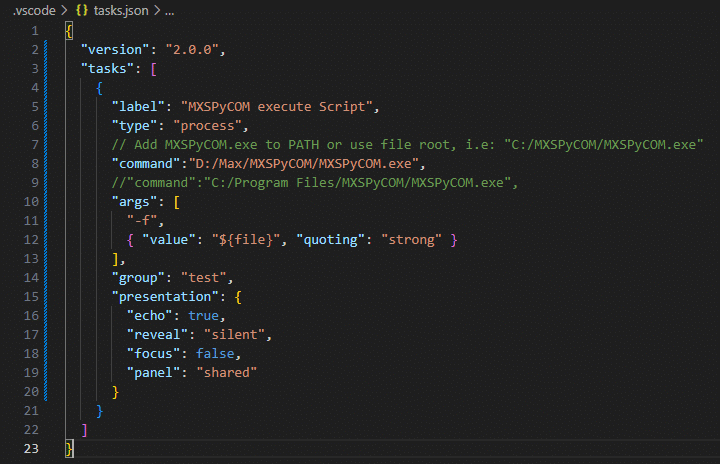
tasks.jsonを作成して、上図の記述を追加する。
これで、Run Taskで実行すればMax上で実行される。
一応ショートカットキーを設定しておく。


3dsMax
VSCの設定はできたが、実はMaxのセキュリティの関係で、VSCでPythonを実行するとブロックされる。
そのために以下の設定をする必要がある。
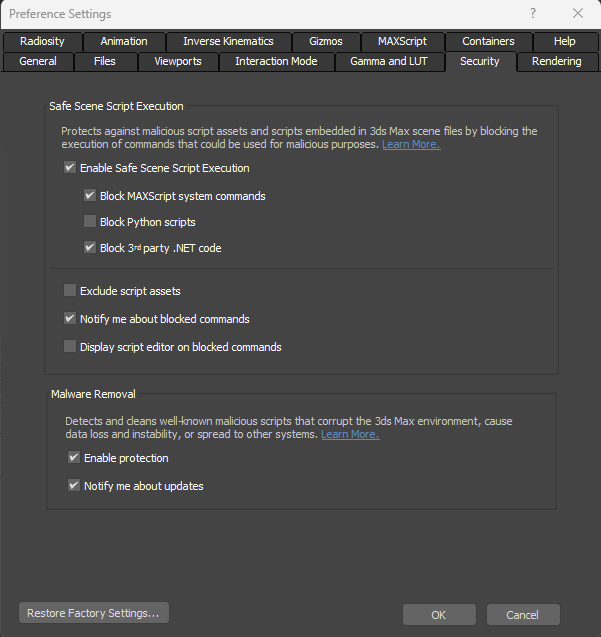
MaxのPreferenceのSecurityタブを開くと、"Block Python scripts"にチェックが入っている。
これによってVCSでのPythonの実行がブロックされる。
なので、このチェックを外す。
ただ、これは外部のmaxファイルを開くときに、悪意のあるコードが仕込んである場合は危険になる。
ですので、自分でPythonの開発をするときはチェックを外し、それ以外の作業ではチェックを入れておくことをお勧めする。(忘れそうだが・・)
とりあえず、これでVSCで3dsMaxのPython開発ができるようになる。
この記事が気に入ったらサポートをしてみませんか?
